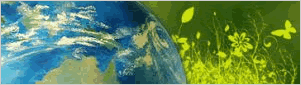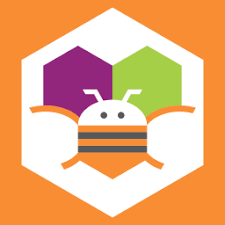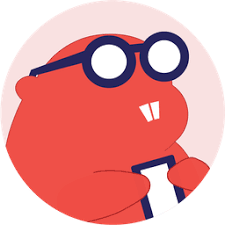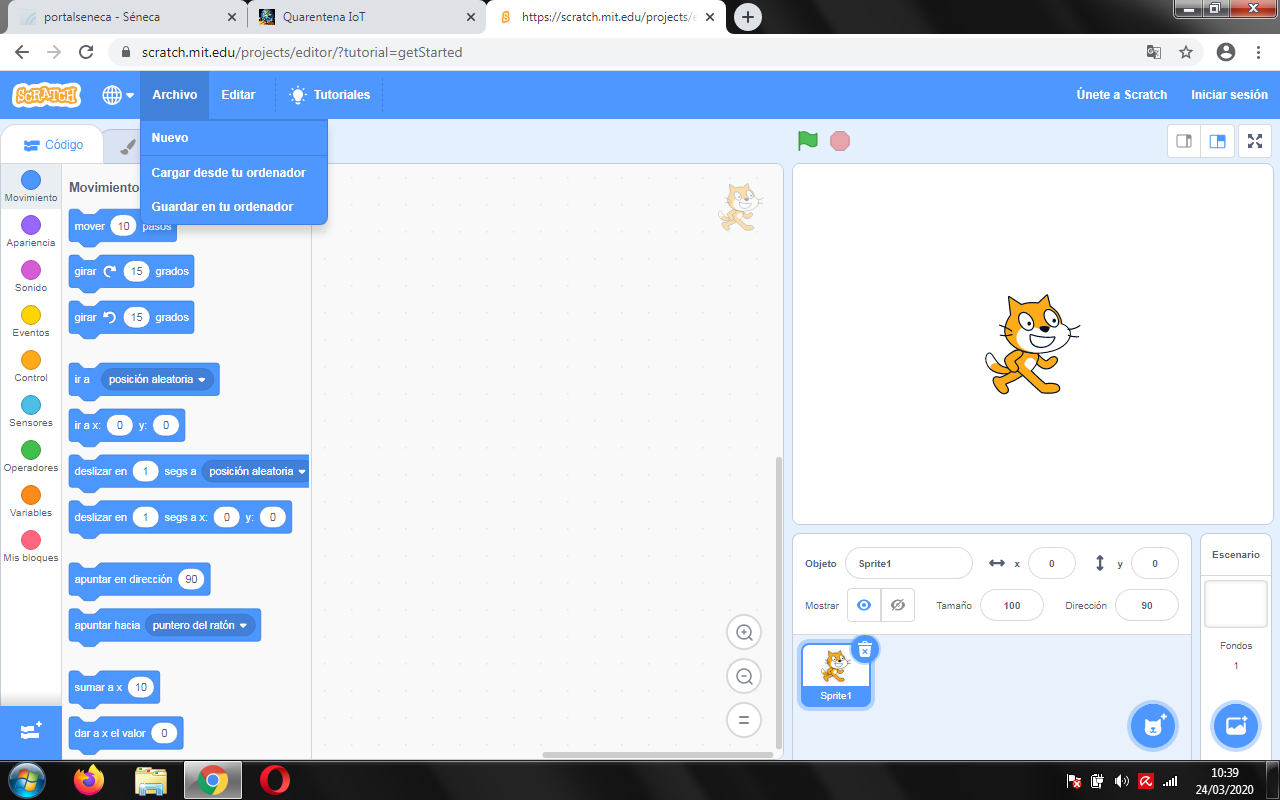Tareas IoT (3ª semana)
|
App Inventor 2
|
Block2Code (Alternativa a App Inventor 2) |
Thunkable (Alternativa a App Inventor 2) |
|
NUEVAS TAREAS!!!! (NAVEGA POR LA PÁGINA)
A CONTINUACIÓN SE DETALLAN LAS TAREAS TANTO PARA LOS ALUMNOS DE INMACULADA COMO PARA LOS DE BERNABÉ.
ALUMNOS/AS DE INMACULADA
Realiza las siguientes prácticas de Scratch. Para ello puedes conectar con la página del MIT en el siguiente enlace: Tendrás que descargarte el archivo y enviarlo a la siguiente dirección de correo (dónde podrás preguntar las dudas): AL FINAL DE LA PÁGINA VIENE LAS INSTRUCCIONES PARA ENVIAR LOS ARCHIVOS. SI NO SE SIGUEN LAS INSTRUCCIONES HABRÁ UNA PENALIZACIÓN EN LA NOTA DEL TRABAJO.
Esta dirección de correo electrónico está siendo protegida contra los robots de spam. Necesita tener JavaScript habilitado para poder verlo.
PRÁCTICA 1 (entregar durante la semana del 23 de marzo al 27 de marzo) las siguientes prácticas se irán subiendo en los próximos días. PRÁCTICA 2(entregar durante la semana del 30 de marzo al 3 de abril) PRÁCTICA 3(entregar durante la semana del 30 de marzo al 27 de abril) PRÁCTICA 4
ALUMNOS/AS DE BERNABÉ
Debido a los problemas técnicos con el AppInventor, tendréis que hacer las siguientes prácticas de Scratch. Realiza las siguientes prácticas de Scratch. Para ello puedes conectar con la página del MIT en el siguiente enlace: Tendrás que descargarte el archivo y enviarlo a la siguiente dirección de correo (dónde podrás preguntar las dudas):
Esta dirección de correo electrónico está siendo protegida contra los robots de spam. Necesita tener JavaScript habilitado para poder verlo.
PRÁCTICA 1 (entregar durante la semana del 30 de marzo al 3 de abril) las siguientes prácticas se irán subiendo en los próximos días. PRÁCTICA 2(entregar durante la semana del 30 de marzo al 3 de abril) PRÁCTICA 3 PRÁCTICA 4 INSTRUCCIONES Para enviar los trabajos, lo primero que tenéis que hacer es guardarlo en vuestro ordenador. Se os descargará un archivo con el nombre Scratch Project.sb3 cambiais el nombre del archivo por vuestro nombre y apellidos seguido del número de práctica. Por ejemplo en mi caso sería bernabemunoz1.sb3 Si no se siguen las instrucciones el trabajo tendrá una penalización en la nota. A continuación tenéis una imagen dónde se explica como guardar los trabajos en el ordenador.
|
||